在日常使用中很多小米手机用户可能会遇到同步云的问题,不同步云可能会导致一些数据同步不及时或者不完整,了解如何设置小米手机的同步设置并及时关闭同步功能显得尤为重要。接下来我们就来详细了解一下小米手机如何设置不同步云,以及如何关闭同步功能的教程。愿本文能帮助到有需要的小米手机用户。
小米手机同步设置关闭教程
具体步骤:
1.首先将需要用到的手机解锁。

2.然后点击桌面上的 设置 图标,来打开 设置 页面。
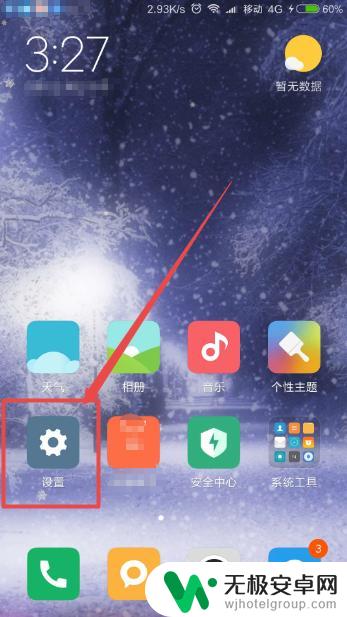
3.然后在打开的设置页面中找到 同步 选项,然后点击它。
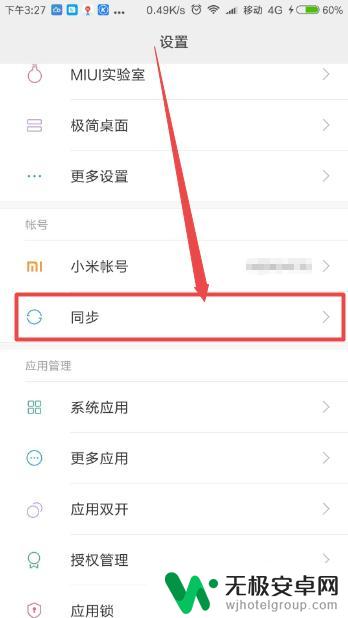
4.然后在打开的同步页面中可以看到一个 开启自动同步 和 仅在WLAN下同步 的选项,它们现在是处于开启状态的。
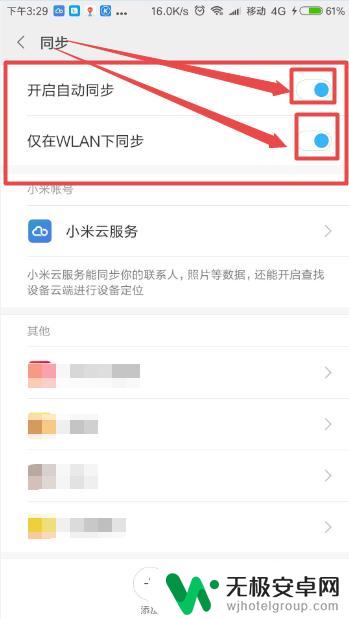
5.然后点击它后面的圆点滑块,将它们都关闭掉。这个时候,再次点击下面的 小米云服务 选项;在打开的页面中可以看到自动同步关闭了;这样就可以将自动同步功能关闭了。
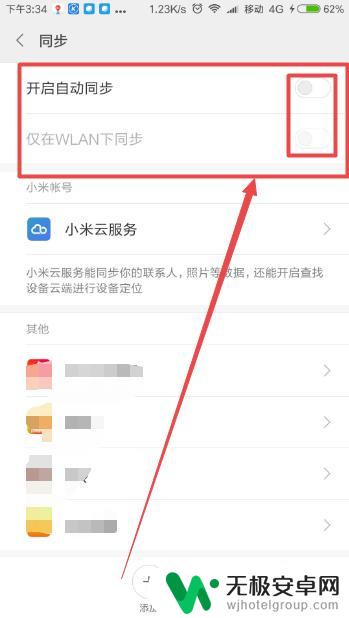
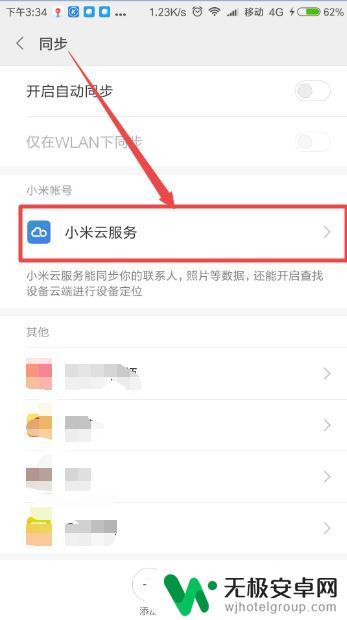
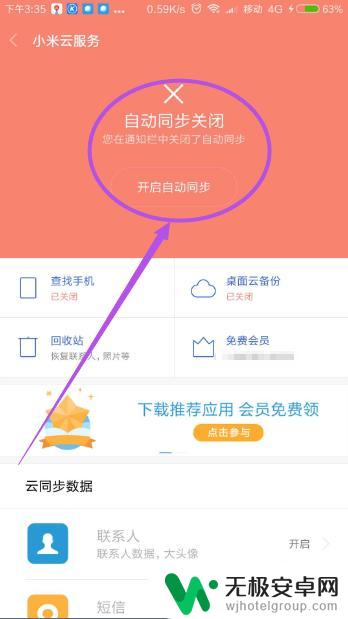
6.若是上面的操作还不能将同步关闭,则点击 小米账号 选项,在打开的页面中点击 退出登录 ,将小米账号退出,就可以了。
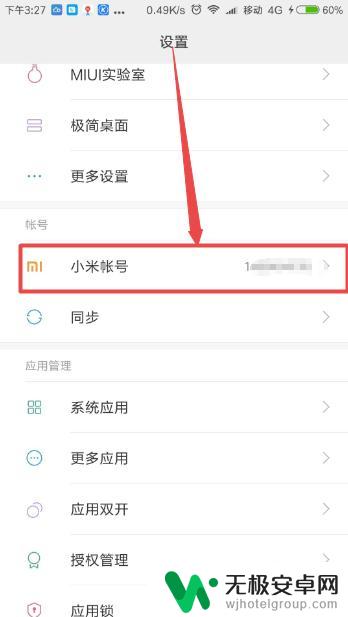
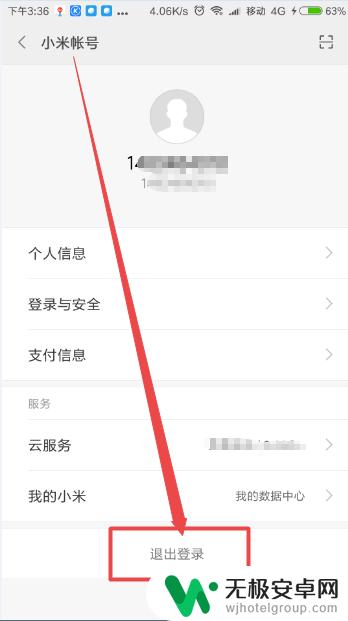
以上就是小米手机如何设置不同步云的全部内容,还有不清楚的用户就可以参考一下小编的步骤进行操作,希望能够对大家有所帮助。











